Liberare spazio su iCloud, per molti utenti Apple, è una vera e propria priorità. Il servizio offerto dall’azienda di Cupertino, è senza dubbio tra i più apprezzati tra le tante piattaforme che offrono spazio d’archiviazione con la tecnologia cloud. Con esso, Apple offre 5 GB di spazio gratuito per archiviare qualunque tipo di file.
Se fino a qualche anno fa una quantità di spazio del genere sarebbe stata enorme, al giorno d’oggi la situazione è ben diversa. Chiunque scarichi video, per esempio, non impiegherà troppo tempo per vedere esaurita la memoria a disposizione. Se a ciò si aggiunge il fatto che iCloud è utile per effettuare i backup degli iPhone, è facile intuire come mantenere un minimo di spazio libero a disposizione sia di vitale importanza. La situazione non migliora di cerco per chi è in possesso più dispositivi iOS, visto che i GB saranno probabilmente andranno esaurendosi ancor più rapidamente (a meno di non avere diversi ID Apple a disposizione).
Le soluzioni più logiche possono essere diverse: o si ricorre a un servizio cloud aggiuntivo, o si sblocca spazio extra (pagando un abbonamento a Apple) oppure si procede con una procedura per fare le fatidiche “pulizie di primavera” su iCloud.
Indice dei contenuti
Liberare spazio su iCloud? Prima va verificato quanto manca alla saturazione
Sperare che la situazione migliori da sola è inutile. Arrivati al limite massimo dell’account infatti, iPhone e iPad collegati allo stesso non potranno più giovane del supporto di iCloud. Il risultato è che presto l’utente si ritrova con tutto il proprio ecosistema Apple letteralmente bloccato. Dunque, conviene agire con tempestività ancor prima che lo spazio si esaurisca del tutto.
Quando manca meno di un giga alla totale saturazione dello spazio disponibile, è bene individuare quali sono i file più ingombranti presenti sul servizio cloud. Per farlo, basta andare su Impostazioni, per poi selezionare iCloud e successivamente su Memoria. in questo modo è possibile visualizzare la quantità di spazio occupato dai file presenti su iCloud, oppure la memoria residua, andando su Generale e poi su Storage & iCloud Usage.
Fatto ciò, si entra nell’ambito delle decisioni personali. Ovviamente i file video sono quelli che occupano maggiormente spazio, quindi sono spesso quelli sacrificabili. Anche un gran numero di foto può risultare piuttosto “ingombrante” in termini di spazio occupato. In ogni caso, come già accennato, è possibile non dover rinunciare a tutti i costi ai file più voluminosi: servizi come Dropbox o simili infatti, permettono di ottenere una piattaforma cloud di supporto gratuita (o comunque per pochi euro).
iPhone e iPad: alcune cose da sapere
Prima di procedere all’eliminazione dei file più corposi, ci sono alcune cose che bisogna sapere sul funzionamento di iPhone e iPad. Entrambe le tipologie dei dispositivi infatti, eseguono automaticamente il backup dati spostando il contenuto del dispositivo direttamente su iCloud. Il che è un bene per chi non vuole erroneamente perdere i propri file, ma è anche un modo per esaurire con un semplice schiocco di dita quei famosi 5 GB di spazio offerto da Apple.
Questa operazione viene fatta tutte le volte che il device percepisce di essere collegato a una rete Wi-Fi, di fatto caricando a dismisura iCloud. In alcuni casi dunque, può essere necessario disattivare questa procedura automatica.
Come modificare o disattivare la funzione di backup su iCloud?
Teniamo a precisare come il backup dei propri dati, su iPhone, iPad o qualunque altro tipo di smartphone o computer è un tipo di operazione pressoché indispensabile. Smarrimenti, guasti, errori umani o semplicemente passaggio a dispositivi più moderni, rendono il backup essenziali per dormire sonni tranquilli.
Va però anche detto che è possibile usare altri servizi come iTunes per preservare i dati presenti su iPhone. Dunque, chi vuole evitare di impegnare iCloud con i backup, può disabilitare la funzione. Come disattivare o cambiare le impostazioni dei backup su iCloud? Per effettuare questo tipo di operazione è necessario:
- andare su iCloud Storage
- selezionare Impostazioni – Gestione Archivio
- così facendo è possibile visualizzare tutti i backup effettuati dai dispositivi connessi allo specifico ID Apple per modificare le opzioni di backup, semplicemente andando sulla voce Opzioni backup
- qui è possibile selezionare cosa includere nel backup periodico e cosa no
Quando si disattiva una voce qualsiasi, va comunque considerato anche che i file corrispondenti vengono immediatamente cancellati. Nel caso si tratti di un iPhone particolarmente vecchio invece, può essere necessario agire manualmente selezionando Elimina backup.
Nel caso sia necessario bloccare del tutto i backup di iCloud, bisogna procedere selezionando la voce Backup dal menu principale e disattivare il backup su iCloud. Questo, comunque, non impedisce di poter effettuare occasionalmente un backup manuale su iCloud. Questo tipo di opzione è attivabile selezionando la voce Effettua il backup adesso e, se si è particolarmente precisi e puntuali, può risultare un ottimo compromesso tra sicurezza e spazio occupato (soprattutto se si fa un backup “light” solo per determinate categorie di file).
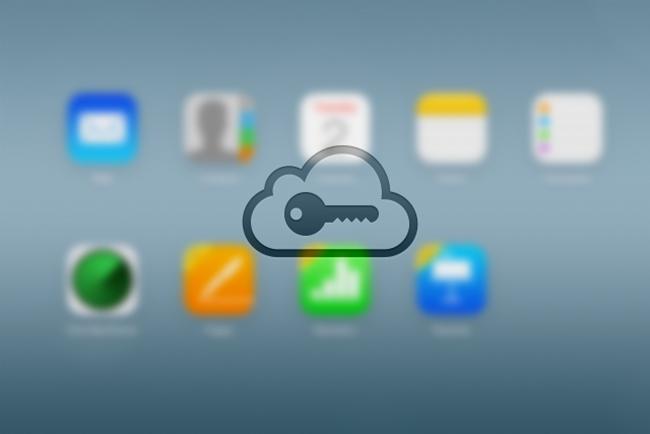
Come risparmiare spazio impostando iCloud Photo Library?
L’app per la gestione delle foto su iPhone e iPad è un software estremamente evoluto. Esso tende a salvare le foto in cloud, sfruttando la piattaforma protagonista di questo articolo. Certo, può essere comodo per visualizzare gli scatti da qualsiasi device collegato all’ID Apple in uso ma ciò va anche a sovraccaricare notevolmente iCloud.
Fortunatamente è possibile disattivare questa funzione, andando su Foto e successivamente su Disabilita iCloud. Un modo alternativo potrebbe essere utilizzare una app per la gestione delle foto diversa da iCloud Photo Library, oppure effettuare backup con software alternativi.
Come liberare spazio su iCloud eliminando documenti e dati?
Nonostante documenti e dati vari non siano considerati il grosso dello spazio occupato, talvolta non è così. In questo contesto infatti, vengono mantenuti i salvataggi dei giochi e le impostazioni delle app. Spesso, l’accumularsi di questi file, può arrivare a costituire una grande fetta dello spazio occupato sul servizio cloud.
Risulta possibile dare uno sguardo a cosa è stato salvato in tal senso tramite il menù iCloud Gestisci archivio e poi Documenti e dati. Qui è possibile selezionare i file dalla lista e selezionare Cancella. Avendo spostato foto, documenti e dati, la piattaforma dovrebbe avere ancora un po’ di respiro. In ogni caso, per riuscire a guadagnare ulteriore spazio, è possibile lavorando anche sulle mail.
Come liberare spazio tagliando iCloud Mail?
Come già accennato, il backup di iCloud comprende anche tutto ciò che transita da iCloud Mail. In tal senso dunque, è buona abitudine dare una rapida occhiata ad allegati ingombranti che potrebbero occupare molto spazio per quanto concerne i backup.
Per farlo, è possibile utilizzare direttamente il software dedicato alla posta elettronica di Apple. In tal senso, è possibile visitare il sito web di iCloud e andare nella sezione Posta, per poi valutare cosa possa essere cancellato.
Conclusioni
Liberare spazio su iCloud riducendo i backup, seguendo le suddette procedure, può risultare estremamente utile. Fatto ciò però, è bene regolare i propri backup per evitare una nuova saturazione. In tal senso è possibile seguire alcuni semplici consigli pratici:
- includere nei backup solamente i dati essenziali, quelli la cui perdita porterebbe a veri problemi
- per i dati e i file secondari, adottare un servizio cloud di supporto
- dare, di tanto in tanto, un rapido sguardo a cosa si sta accumulando sull’account iCloud (soprattutto se si possiedono diversi device collegati allo stesso ID Apple).
Con queste precauzioni, è possibile scongiurare la saturazione di iCloud con una certa efficacia.













